
- •Глава 1 теоретические основы и принципы построения интегрированных корпоративных информационных систем 5
- •Глава 2 практическое использование интегрированных корпоративных информационных систем 31
- •Глава3 принципы построения икис «галактика» 43
- •Предисловие
- •Глава 1 теоретические основы и принципы построения интегрированных корпоративных информационных систем
- •1.1. От автоматизации отдельных функций и уровней управления к интегрированным корпоративным экономическим информационным системам
- •1.2. Классификация экономических информационных управляющих систем
- •1.3. Основные методологии создания экономических информационных управляющих систем
- •1.4. Новые направления развития экономических информационных систем
- •1.4.1. Методы синхронного планирования и оптимизации
- •1.4.2. Аналитическая обработка данных для поддержки принятия решений
- •Вопросы и задания для самопроверки
- •Глава 2 практическое использование интегрированных корпоративных информационных систем
- •2.1. Анализ рынка экономических информационных управляющих систем стран снг
- •2.2. Проблемы внедрения икис
- •Глава3 принципы построения икис «галактика»
- •3.1. Икис «Галактика»: базовая концепция
- •3.2. Контуры и модули и кис «Галактика»
- •3.3. Новые направления развития икис «Галактика»
- •Вопросы и задания для самопроверки
- •Лабораторный практикум на базе системы «галактика» Тема а Установка системы, основные объекты, настройка а.1. Установка информационной системы «Галактика»
- •А.2. Основные объекты системы. Каталоги, классификаторы, справочники
- •А.З. Интерфейс пользователя
- •А.4. Модуль «Настройка». Заполнение каталогов
- •А.5. Модуль «Настройка». Настройка параметров системы.
- •Тема б Контур «Управление персоналом» б.1. Состав, основные функции, структура меню
- •Б.2. Ввод и корректировка штатного расписания
- •Б.З. Прием на работу. Картотека сотрудников
- •Б.4. Перемещения по службе
- •Б.5. Связь модулей «Управление персоналом» и «Заработная плата»
- •Б.6. Тарифные ставки
- •Б.7. Отчеты
- •Тема б Контур «Логистика» в.1. Состав, основные функции, структура меню
- •В.2. Модуль «Управление снабжением»
- •В.3. Модуль «Управление сбытом»
- •В.4. Реализация по прайс-листу
- •Г.2. Модуль «ХозОперации»
- •Г.З. Типовые хозяйственные операции
- •Г.4. Решение задач учета материальных ценностей. Приобретение производственных запасов с оплатой по факту поставки
- •Г.5. Решение задач учета материальных ценностей. Реализация материальных ценностей
- •Г.6. Учет кассовых операций
- •Д.2. Изготовление продукции
- •Д.3. Формирование техпроцессов на изготовление готовой продукции
- •Д.4. Формирование производственных заказов
- •Д.5. Изготовление готовой продукции по производственному заказу
- •Д.6. Бухгалтерский учет производства продукции
- •Глоссарий
- •Литература
Б.7. Отчеты
В модуле Управление персоналом предусмотрена возможность получения большого числа отчетов в виде типовых унифицированных форм: Управление персоналом —> Отчеты. После подачи этой команды имеется возможность перейти к формированию следующих отчетов: График отпусков, Штатное расписание, Контроль заболеваемости, Отчет по забронированным военнообязанным, Документы персонифицированного учета (для Пенсионного фонда России) и др.
Кроме того, пользователь может создавать собственные отчеты. Состав выводимых данных, их группировка и расположение в отчете могут меняться самим пользователем.
Перед первым вызовом функции формирования отчетов следует провести настройки отчетов командами Управление персоналом -» Администратор —> Инициализация —> Настройки отчетов —» Обновить.
В режиме Обновить проверяются и при необходимости корректируются существующие настройки отчетов и добавляются отсутствующие отчеты.
Рассмотрим формирование так называемых Типовых отчетов: Управление персоналом —» Отчеты —» Типовые отчеты. Переходим в окно рис. Б.23.

В поле База, па которой формируется отчет, выбираем Только работающие, т.е. отбор информации будет проводиться только по сотрудникам, работающим в момент создания отчета на предприятии. Значение поля подразделение -множественный выбор: 15 говорит о том, что отчет будет формироваться по данным всех 15 подразделений предприятия.
Составим список всех женщин, работающих на предприятии. Для этого необходимо выбрать соответствующий отчет. Развернем список отчетов в поле Название отчета. В каталоге отчетов Списки сотрудников выбираем отчет По полу (рис. Б.24).

В столбце Поле базы данных {см. рис. Б.23) появляется значение Пол. Теперь следует выбрать в столбце Аргумент значение Ж и щелкнуть по кнопке ФОРМИРОВАТЬ ОТЧЕТ. В результате на экране появится отчет СПИСОК СОТРУДНИКОВ УКАЗАННОГО ПОЛА.
Отметим, что значение = (равно) в столбце КОД(см.рис. Б.24) означает, что будут отобраны только те записи, у которых значение графы личной карточки точно равно указанному значению. Для полей с числовыми значениями и значениями типа Дата могут быть использованы операции отношения >, <, >=, <=.

В системе имеется возможность формирования так называемых иерархических отчетов по штатному расписанию и по картотеке сотрудников: Управление персоналом —> Отчеты —» Иерархические отчеты (рис. Б.25). Для редактирования ранее созданного отчета, имеющегося в списке окна (см. рис. Б.24), нажимаем клавишу [F4], для создания нового иерархического отчета - [F7].

Составим отчет о всех сотрудниках, занимающих должность кладовщика и имеющих возраст от 50 до 60 лет. Для этого нажимаем клавишу [F7] и переходим в окно, представленное на рис. Б.26.

В поле Наименование отчета вводим значение Кладовщики в возрасте от 50 до 60 лет. В поле База формирования отчета устанавливаем опцию текущие. Это означает, что выборка информации будет проводиться только по работающим на момент формирования отчета сотрудникам.
Далее устанавливаем фильтры: Должности (профессии) - кладовщик, Возраст (лет) - от 50 до 60.
Переходим к редактированию печатной формы с помощью кнопки Печатная форма (рис. Б.27).

Это окно состоит из трех панелей. В верхней панели устанавливаем режим печати и ориентацию листа, в средней панели -состав информации, которая будет отображаться по каждому отобранному для включения в отчет сотруднику. Добавление очередной колонки в отчет выполняется, как обычно, нажатием клавиши [F7]. Выбор необходимого значения в колонке-поле осуществляется нажатием клавиши [F3] из окна Возможные поля для
вывода в отчет, которые разделены на тематические группы. Фрагмент этого окна показан справа на рис. Б.27.
Перейдем к нижней панели. Каждая из колонок может быть либо Полем (ее значение берется из базы данных), либо Формулой (вычисляется). Можно также управлять отображением колонок: сделать их видимыми либо невидимыми (в отчет не выводится). Особо внимательно следует подойти к установлению ширины колонок (задается в миллиметрах). Обычно правильная установка этого параметра возможна лишь после пробного вывода отчета на экран.
После установки параметров отчета следует дважды нажать клавишу [Esc], после чего переходим в окно рис. Б.25. Теперь можно начать формирование отчета, вывод его на экран и печать (щелчок по кнопке Сформировать, затем - нажатие комбинации клавиш [Ctrl]+[P]).
Ниже приведена
распечатка отчета.
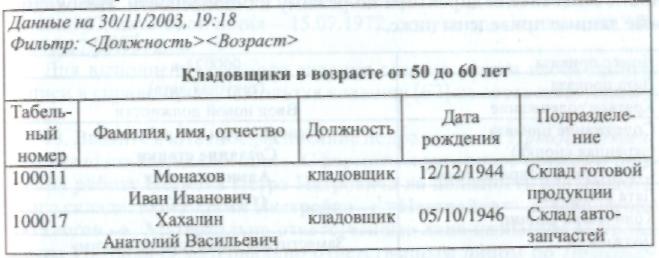
Помимо рассмотренных модуль Управление персоналом имеет множество самых разнообразных полезных функций. Можно отметить такие, как перевод карточки сотрудника из рабочей базы данных в Архив, хранение и анализ информации о кандидатах на замещение имеющихся в штате предприятия должностей, формирование плана-графика отпусков.
ВОПРОСЫ И ЗАДАНИЯ ДЛЯ САМОПРОВЕРКИ
1. Введите в Справочник должностей и профессий должности кладовщика и сторожа.
2. Введите в Справочник режима работы следующий режим работы: «дежурство сутки через двое».
3. Заполните штатное расписание подразделения Склад автозапчастей:
Количество штат- |
1 |
2 |
3 |
ных единиц |
|
|
|
Дата введения (дата ввода в штатное расписание данной должности) |
22/08/2002 |
22/08/2002 |
22/08/2002 |
Должность |
Заведующий складом |
Кладовщик |
Сторож |
Категория |
Руководители |
Рабочие |
Рабочие |
Система оплаты |
Оклад |
Повременная |
Повременная |
Оклад/ставка |
9000 |
Повременная |
Повременная |
Режим |
5-дневная рабочая неделя |
5-дневная рабочая неделя |
Дежурство сутки через двое |
4. Оформите приказ по штатному расписанию на введение должности заместителя директора по режиму и безопасности. Необходимые данные приведены ниже.
Номер приказа |
000021-к |
Дата приказа |
(текущая дата) |
Краткое содержание |
Ввод новой должности |
Содержание приказа (экранная кнопка) |
Распорядительное действие -Создание ставки |
Структурное подразделение |
Администрация |
Дата введения |
(текущая дата) |
Количество единиц |
1 |
Должность |
Заместитель директора по режиму и безопасности |
Категория |
Руководители |
Система оплаты |
Оклад |
Оклад/ставка |
19000 |
Режим |
5-дневная рабочая неделя |
Утвердите приказ. Проверьте, как изменилось штатное расписание подразделения Администрация после ввода новой ставки.
5. Оформите и утвердите приказ о приеме на работу Королева Константина Ивановича в должности директора предприятия ОАО «Листинг».
6. Заполните штатное расписание подразделения Бухгалтерия. Введите ставки: главный бухгалтер, бухгалтер, кассир.
7. Оформите и утвердите приказ о приеме на работу в бухгалтерию: Никитину Нину Никитичну главным бухгалтером, Счетоводо-ву Марию Михайловну - кассиром.
8. Оформите и утвердите приказ о приеме на работу сторожем склада автозапчастей Мухтарова Михаила Эдуардовича. Введите в Справочник видов доплат доплату «500 рублей в месяц за уход за сторожевой собакой». Установите в приказе эту доплату Мухтарову М.Э.
9. Отредактируйте трудовой договор со сторожем склада автозапчастей Мухтаровым М.Э. В п. 2.1.5 договора укажите длительность испытательного срока - два месяца. Сохраните файл договора в личной папке.
10. Заполните личную карточку сторожа склада автозапчастей Мухтарова М.Э.
11. Оформите и утвердите приказ о переводе сторожа склада автозапчастей Мухтарова М.Э. на должность кладовщика того же склада.
12. Перейдите в карточке Сидорова И.П. к разделу «Сведения об образовании». Введите следующие данные: вид образования - высшее профессиональное, учебное заведение - Саратовский экономический институт, место нахождения - Саратов, форма обучения -дневная, специальность по диплому - «Планирование народного хозяйства», квалификация - «Экономист», дата поступления -01.09.1967, дата окончания - 15.07.1972, документ - диплом, № ЭТ-49376 17.07.1972.
Для выполнения данного задания следует ввести необходимые записи в справочники, используя клавишу [F3] из соответствующего поля.
13. Введите в штатное расписание подразделения Производственный склад ставку кладовщика. Оформите и утвердите приказ о приеме на работу Петрова Петра Петровича на должность кладовщика этого склада. Командами Настройка'—» =Настройка= —» Заполнение каталогов —► Материально ответственные лица назначьте Петрова Петра Петровича материально ответственным лицом по Производственному складу.
14. Составьте отчет по сотрудникам, проработавшим на предприятии более одного года.
15. Составьте типовой отчет «Штатное расписание».
